• مسجل في: حلول انعكاس شاشة الهاتف • حلول مجربة
عكس الشاشة على مسطح آخر هى ظاهرة ذات شعبية يتم استخدامها عندما تريد عرض شيء ما من جهاز iPhone الخاص بك على مجموعة من الأشخاص بدون أن تسلم جهازك إلى كل شخص على حدا.
تطبيق هذه التقنية يعمل على تجنب مثل هذه الأنواع من المضايقات إلى استخدام التكنولوجيا لأسباب أكبر ، مثل الاجتماعات والعروض التقديمية والمحاضرات.
لكن كيف يتم ذلك ، هل يمكنك عرض شاشة iPhone على كمبيوتر محمول عبر الـ USB و / أو الـ Wi-Fi؟ بالطبع يمكنك ذلك.
قد تبدو هذه التقنية صعبة للغاية ، لكنها أبسط مما تعتقد.قبل دراسة طرق عرض الشاشة ، هناك حاجة إلى فهم التكنولوجيا من خلال بعض التفاصيل.
لذلك دعونا نبدأ
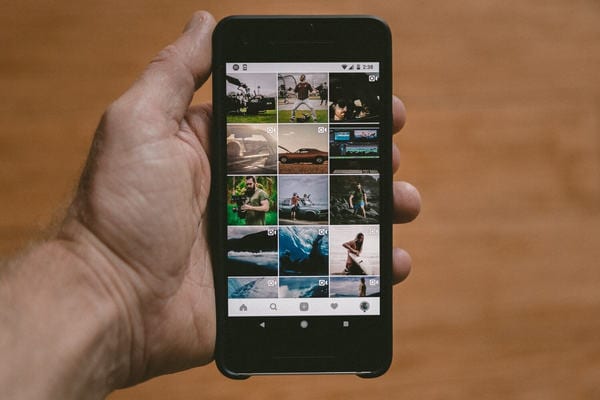
ما هو عرض الشاشة؟
لفهم ماهية تقنية عرض الشاشة، من المهم معرفة ما هو غير ذلك ، لذا فإن عرض الشاشة لا يعني برنامج مشاركة ولا بث الوسائط ولا ينطوي على استخدام موصلات فعلية مثل HDMI أو العديد من الكابلات الأخرى.
إنه عرض لاسلكي للبيانات من جهاز إرسال الشاشة إلى جهاز استقبال فى شاشة أخرى.يمكن للمستخدمين الذين لديهم شاشات معروضة الوصول إلى الملفات ، والتحكم في إشعارات الهاتف المحمول ، وإدارة التطبيقات ، والتقاط لقطات الشاشة ، ودفق الأفلام ، والمزيد أثناء التحكم في أجهزة iPhone الخاصة بهم. يمكن أن تتيح طرق عرض الشاشة أيضًا التحكم العكسي.
يمكن أن يعمل عرض الشاشة مع وجود شبكة Wi-Fi محلية ، أو بدون شبكة – ولكن الـ USB في هذه الحالة ضروري. من الناحية المثالية ، يجب أن يكون أي من الجهازين في ذات الغرفة. لا يمكن شرح مصطلحات عرض الشاشة بكلمات أبسط من ذلك ، سوف ننظر بعد ذلك في كيفية عرض الشاشة.
كيف يعمل عرض الشاشة؟
كما ذكرنا سابقًا ، يجب أن يكون هناك جهاز استقبال ومُرسِل حتى تعمل خاصية عرض الشاشة. بالإضافة إلى ذلك ، هناك أيضًا بعض بروتوكولات عرض الشاشة التي يجب اتباعها ، مثل وجود أجهزة أو مستقبلات على أجهزة الاستقبال.
مثال على جهاز استقبال هو Apple TV و Chromecast والعديد من الأجهزة الأخرى. برنامج الاستقبال هو جهاز يستخدم تطبيقًا برمجيًا مثل "Reflector" لتحويل جهاز موجود إلى شاشة استقبال - كما هو من الممكن تطبيقه على أجهزة كمبيوتر Mac أو Windows .
توجد عدة طرق لإنشاء اتصالات لعرض الشاشة. يمكن للأجهزة غير المتوافقة مع العرض لاسلكيًا أن تخلق حواجز تكنولوجية لإعدادات أكبر. لحسن الحظ ، هناك حلول خارجية يمكنها سد الفجوة وتمكين الأجهزة المتوافقة من عرض الشاشات.
كيف يمكنني بث جهاز iPhone الخاص بي على الكمبيوتر المحمول؟
يعد بث جهاز iPhone على لاب توب أو دفق iPhone على كمبيوتر محمول أمرًا سهلاً. إذا كان لديك أجهزة أكثر ذكاءً مثل أجهزة iPhone أو iPod أو Mac أو Chromebook أو هواتف Android أو الأجهزة اللوحية التي تريد عرضها على شاشة أكبر لجهاز كمبيوتر شخصي أو كمبيوتر ، كل ما تحتاجه هو mirroring360.
Mirroring360 هو تطبيق يسمح لشاشة iPhone بالانعكاس على جهاز الكمبيوتر. تقنية AirPlay التي صنعتها Apple تدعم عرض الشاشة من جهاز إرسال الشاشة ، بينما يحقق تطبيق mirroring360 التوافق في جهاز استقبال الشاشة ، وهو الكمبيوتر الشخصي أو اللاب توب.
بعض الأمور التي يجب مراعاتها عند تثبيت mirroring360 هي:
- يتطلب عرض شاشة Android تثبيت مُرسل mirroring360 على جهاز Android متوافق.
- يتطلب عرض شاشة Windows تثبيت مُرسل mirroring360 على جهاز الكمبيوتر
- يتطلب عرض شاشة جهاز Chromebook تثبيت ملحقات متصفح Chrome.
في المرة القادمة التي تريد فيها مشاهدة مقطع فيديو مع أصدقائك ، استخدم ميزة عرض الشاشة للبحث عنهم على هاتفك الذكي وبثهم على شاشة التلفاز أو الكمبيوتر الشخصي.
أدناه ، سنشارك معك حلولًا قصيرة وبسيطة لعرض أجهزة iPhone الخاصة بك على Windows 10 أو Mac أو Chromebook لعرض الشاشة.
الحل # 1: استخدام Mirroring360 لعرض شاشة iPhone عبر شبكة الـ Wi-Fi
قبل أن نتحدث عن طريقة عرض الشاشات ، تأكد من أن جهاز عرض الشاشة متوافق و يدعم هذه الميزة ، ولهذا الغرض ، من الضروري تطبيق mirroring360.
بمجرد تثبيته على نظام تشغيل Windows أو Mac ، يمكنك البدء في عرض شاشة جهاز iPhone أو iPad من خلال:
- التأكد من توصيل كلا الجهازين على ذات الشبكة المحلية أو شبكة الـ Wi-Fi
- افتح نظام التحكم على iPhone / iPad
- انقر على خيار "Screen mirroring" أو "AirPlay" (إذا لم تتمكن من العثور على زر AirPlay ، فقم بتحميل "Mirroring Assist" من PlayStore واتبع التعليمات)
- حدد جهاز الكمبيوتر المتوافق الخاص بك مثل Windows أو Mac أو Chromebook لعرض الشاشة
- لمستخدمي Android ، يجب أن يكون لديك Mirroring360 مرسل. من خلال تشغيل التطبيق ، سيكتشف تلقائيًا جهاز الاستقبال وستتمكن من الاتصال به.
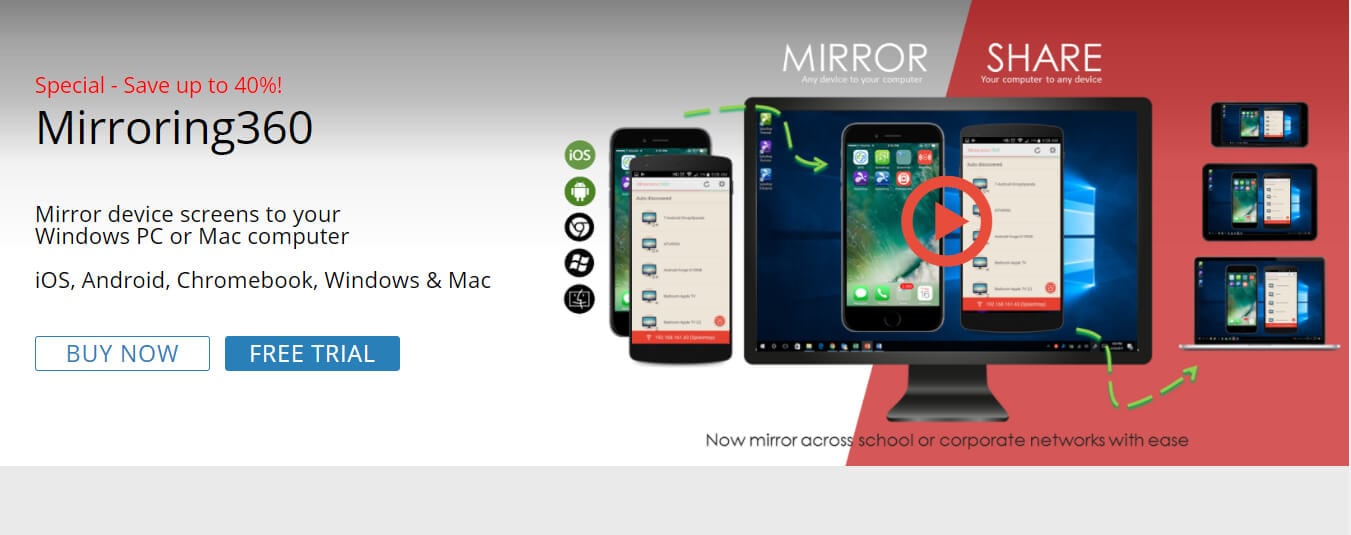
هذا كل ما يتعلق بجهاز شاشة الإرسال. ولكى نجعل الجهاز الآخر يستقبل عرض الشاشة ، يجب عليك:
- تثبيت مرسل Mirroring360 على جهاز الكمبيوتر الشخصي الذي يعمل بنظام Windows (تحتوي أجهزة Mac على AirPlay بينما تحتوي أجهزة Chromebook على ملحقات Chrome)
- افتح التطبيق ، سيكتشف جهاز الاستقبال وسيربط جهازك به تلقائيًا على ذات الشبكة المحلية أو شبكة الـ Wi-Fi.
الحل # 2: استخدام MirrorGo لعرض شاشة iPhone على الكمبيوتر المحمول والتحكم العكسي (باستخدام الـ Wi-Fi)
Dr.Fone Basic - Screen Mirror هو أداة متقدمة مصممة خصيصًا لمستخدمي iOS للوصول بسهولة والتحكم في البيانات من iPhone على شاشة الكمبيوتر.يمكن للمستخدمين التقاط لقطات شاشة وحفظها على جهاز الكمبيوتر مع الإدارة والتحكم أيضًا في الإشعارات وبيانات الهواتف الذكية الخاصة بهم من اللاب توب.
يوجد أدناه دليل خطوة بخطوة لاستخدام تطبيق MirrorGo لعرض الشاشة والتحكم العكسي ، وكلها ممكّنة على ذات شبكة الـ Wi-Fi.
الخطوة 1: قم بتثبيت MirrorGo
لاستخدام التطبيق ، يجب عليك تثبيته على جهاز الكمبيوتر / الكمبيوتر المحمول الخاص بك. ومع ذلك ، تأكد من أن جهاز iOS الخاص بك هو 7.0 أو أحدث كى يدعم هذا التطبيق الخاص بعرض الشاشة.

الخطوة 2: ابدأ فى عرض الشاشة
حدد خيار MirrorGo ضمن عرض الشاشة على جهاز iOS الخاص بك. ستتصل شاشتك المشتركة بجهاز الكمبيوتر المحمول الخاص بك ، ويمكنك الآن التحكم في جميع التطبيقات من خلال جهاز الكمبيوتر الخاص بك.
ومع ذلك ، فإن تمكين AssisiveTouch ضروري قبل البدء فى التحكم.
الخطوة 3: تفعيل AssisiveTouch على iPhone
على جهاز iPhone الخاص بك ، انتقل إلى خيار "Accessibility" ، وانقر فوقه لتحديد خيار "Touch" ، وقم بتمكين "AssisiveTouch" من خلال تبديله إلى اللون الأخضر. بعد ذلك ، قم بإقران الـ Bluetooth بجهاز الكمبيوتر وابدأ في التحكم في iPhone باستخدام الماوس !
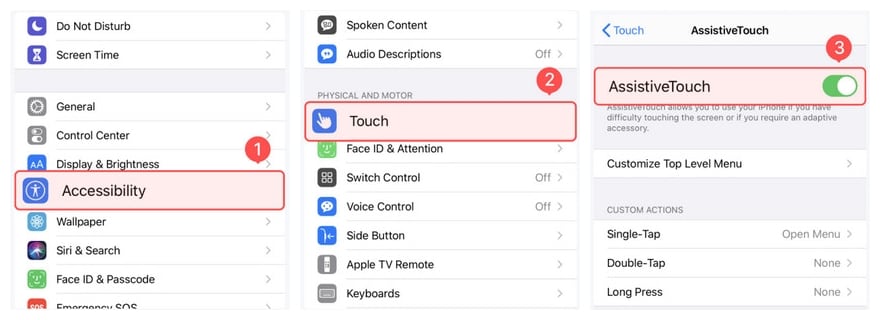
بالإضافة إلى التقاط لقطات الشاشة وإدارة إشعارات الهاتف وبث العروض التقديمية من iPhone على جهاز الكمبيوتر ، يمكنك أيضًا توصيل هاتف Android بشاشة أكبر باستخدام هذا التطبيق. يتيح MirrorGo التحكم المباشر والعكسى بسهولة وسلاسة.
الحل # 3: استخدام LonelyScreen لعرض شاشة iPhone على جهاز الكمبيوتر عبر الـ USB
إذا لم يكن لديك وصولاً إلى شبكة Wi-Fi متاحًا بسهولة ، فلا يزال بإمكانك بث المحتوى على جهاز iPhone الخاص بك على شاشة أكبر ليراها الجميع.هذا يتطلب استخدام الـ USB وأداة مفتوحة المصدر مثل، LonelyScreen.
LonelyScreen هى أداة مجانية تعمل كجهاز استقبال AirPlay لنظامي تشغيل Windows و Mac. فهى واحدة من أسهل الطرق وأكثرها سلاسة لعرض شاشة جهاز iPhone الخاص بك على جهاز كمبيوتر محمول بدون الحاجة إلى تحميل أي تطبيقات خارجية لدعم النسخ المتطابق للوسائط على شاشة الكمبيوتر المحمول.
باستخدام LonelyScreen ، يمكنك جعل شاشاتك الأكبر تبث بسهولة و يسر شاشة جهاز iPhone الخاص بك عليها.
إذا كنت تخطط لبدء بث الشاشة عبر الـ USB ، فأنت بحاجة إلى القيام ببعض الخطوات الإضافية لإعداد الاتصال بالشبكة.
الخطوة 1: قم بتوصيل كابل الـ USB بجهاز iPhone والكمبيوتر المحمول
الخطوة 2: على جهاز iPhone الخاص بك ، انقر فوق "الإعدادات" لتحديد "Personal Hotspot" وتحويلها إلى اللون الأخضر
الخطوة 3: على جهاز الكمبيوتر الخاص بك ، قم بتثبيت وتشغيل تطبيق LonelyScreen (واسمح بالوصول إلى جدار الحماية)
الخطوة 4: على جهاز iPhone الخاص بك ، مرر لأعلى للانتقال إلى مركز التحكم وحدد "AirPlay"
الخطوة 5: ستظهر قائمة بالأجهزة.حدد LonelyScreen لتمكين عرض الشاشة
الخطوة 6: يمكنك بث الأفلام والمحاضرات وكل تطبيق آخر باستخدام LonelyScreen على جهاز الكمبيوتر الخاص بك ، والمعروض عليه شاشة جهاز iPhone.
LonelyScreen بهذه السهولة – بدون أى عيوب ، ومتاح مجاناً للاستخدام ، ويقدم خدمة لا مثيل لها. جربه الآن ولو لمرة واحدة على الأقل.
كلمة ختامية
سواء كنت خبيرًا في التكنولوجيا أم لا ، يمكنك الآن استخدام تطبيقات MirrorGo و LonelyScreen و Mirroring360 ، على سبيل المثال لا الحصر ، لتوفير نقل سلس للبيانات. من خلال عرض شاشة جهاز iPhone على جهاز اللاب توب ، يمكنك بث ومشاهدة الأفلام ، العروض التقديمية والمحاضرات والملاحظات ، يمكنك لعب ألعابك المفضلة ، وسد الفجوة بسهولة بين الهاتف المحمول والكمبيوتر الشخصي.
كما قرأت ، فهذه التطبيقات ليست صعبة الاستخدام للغاية ، ويمكن حتى لأي شخص غير تقني الاستفادة منها.
إذاً أخبرنا أيهم هو المفضل لديك؟ دعنا نعرف
iPhone بث
- 1. iPhone بث شاشة
- 1 بث شاشة آيباد
- 2 بث شاشة آيفون
- 3 Apple TV بث
- 4 بث شاشة آيفون إلى Roku
- 5 مشاركة شاشة آيباد مع الكمبيوتر
- 6 بث شاشة آيفون إلى Apple TV
- 7 بث الآيباد إلى التلفاز
- 8 بث آيفون إلى الكمبيوتر
- 9 تطبيقات بث شاشة آيفون
- 2. AirPlay
- 1 ايربلاي آيفون إلى الماك
- 2 بديل إيربلاي للأندرويد
- 3 AirPlay بث
- 4 AirPlay DLNA
- 5 AirPlay مكبرات صوت
- 6 تطبيقات ايربلاي في متجر التطبيقات
- 7 تطبيقات ايربلاي في الأندرويد
- 8 Stream Anything from Android to Apple TV
- 9 أندرويد إيربلاي
- 10 استخدام إيربلاي على الكمبيوتر
- 11 كيف يعمل إيربلاي؟
- 12 إيربلاي دون Apple TV
- 13 AirTunes
- 14 Spotify إلى AirPlay
- 15 Sonos و AirPlay
- 16 AirPlay للويندوز
- 17 AirPlay مستقبل
- 18 AirPlay دليل
- 19 AirPlay لا يعمل
- 20 VLC AirPlay
- 21 Roku ضد AirPlay
- 22 AirPlay لم يتم الكشف عن جهاز